Peppertype.ai(ペッパータイプエーアイ)の始め方・使い方を徹底解説
- 2023.09.13
- AIライティング
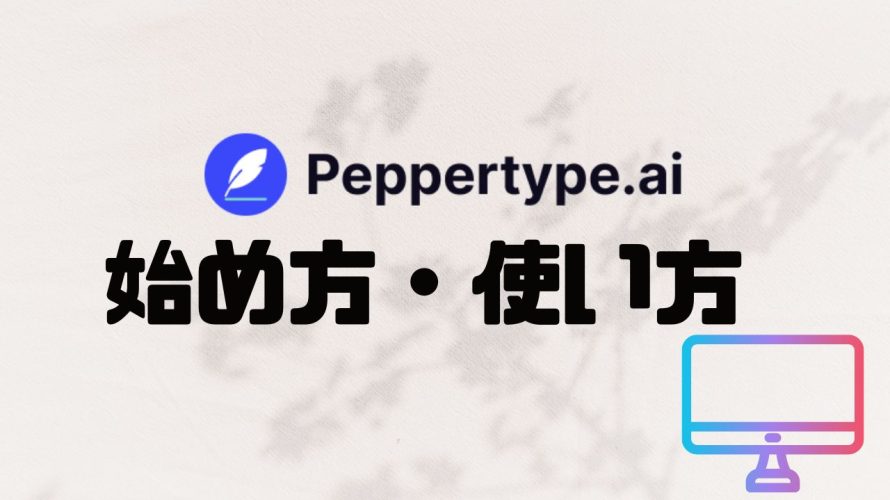
ブログ記事や広告、自己紹介といった文章をわずか数クリックで生成できるAIライティングツールであるPeppertype.ai。
今回はPeppertype.aiの始め方・使い方を解説します。
 北岡ひろき(@kitaokahiro)
北岡ひろき(@kitaokahiro)
※当ページのリンクには広告が含まれる場合があります。
タップできるもくじ
Peppertype.aiとは
Peppertype.aiはブログ記事や広告、自己紹介といった文章をわずか数クリックで生成できるAIライティングツール。
Peppertype.aiは文章を書くのが苦手な人やアイデアを出すのに困っている人に役立つツールです。
あるテーマについての情報を教えてもらうとそれに基づいて簡単な文章を作ってくれます。
Peppertype.aiは文章を自動的に生成するだけでなく文章のクオリティを向上させるためのアドバイスもします。
例えば文法や表現の改善点を教えてくれたりより魅力的な表現方法を提案。
Peppertype.aiは学習能力も持っています。
つまり使っていくうちにより良い文章を作成できるように進化していくのです。
Peppertype.aiを使って自分のアイデアや意見を表現しより良い文章を作ることができます。
文章作成のお手伝いをしてくれる頼もしいAIです。
Peppertype.aiは文章を作るのが苦手な人にとって頼りになるツール。
文章のクオリティを向上させる手助けをしてくれるAIです。
各プラン毎の価格と機能をまとめると次の通り
| Personal | Team | |
| 文字数 | 50,000 | 50,000 |
| ユーザー | 1 | 5 |
Peppertype.aiは無料で試すことができます。
Peppertype.aiの価格・料金
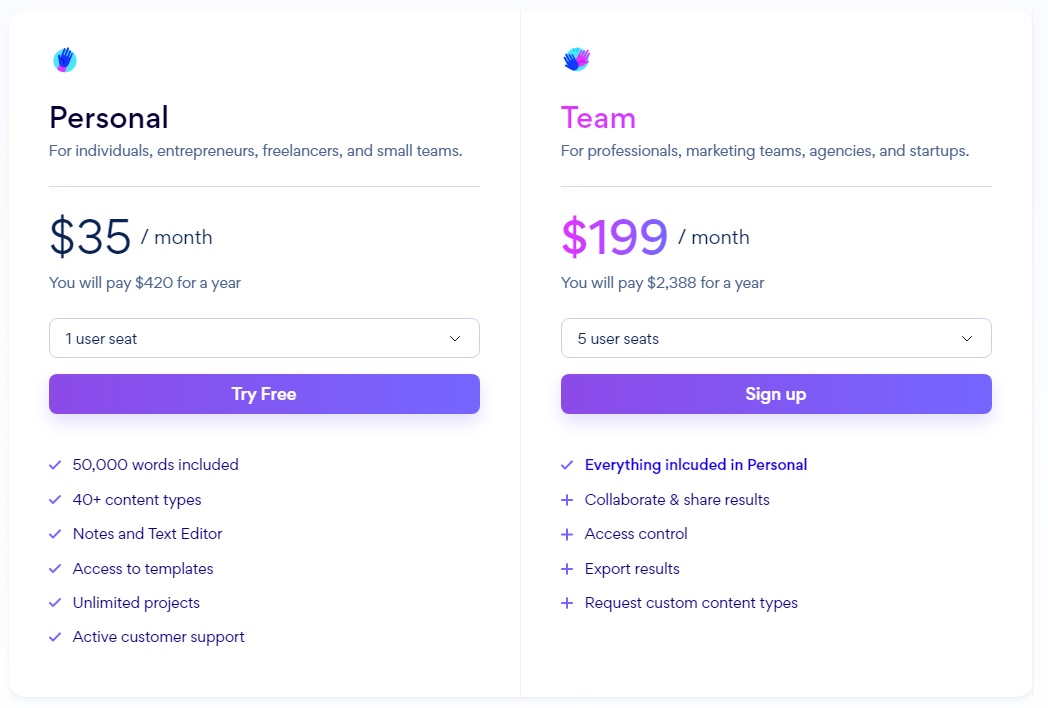
Peppertype.aiの価格・料金をまとめると次の通り
| 月額 | 年額 | |
| Personal | $35(3,500円) | $300(30,000円) |
| Team | $199(19,900円) | $2,000(200,000円) |
それぞれ詳しく説明します。
Personal
Personalプランの価格は次の通り
| 月額 | $35(3,500円) |
| 年額 | $300(30,000円) |
Personalプランでは50,000文字まで作成が可能です。
Team
Teamプランの価格は次の通り
| 月額 | $199(19,900円) |
| 年額 | $2,000(200,000円) |
Teamプランでは50,000文字まで作成が可能です。
Peppertype.aiの始め方・使い方
Peppertype.aiの始め方・使い方は次の通り
アカウント作成
アップグレード
ログイン
それぞれ詳しく説明します。
アカウント作成
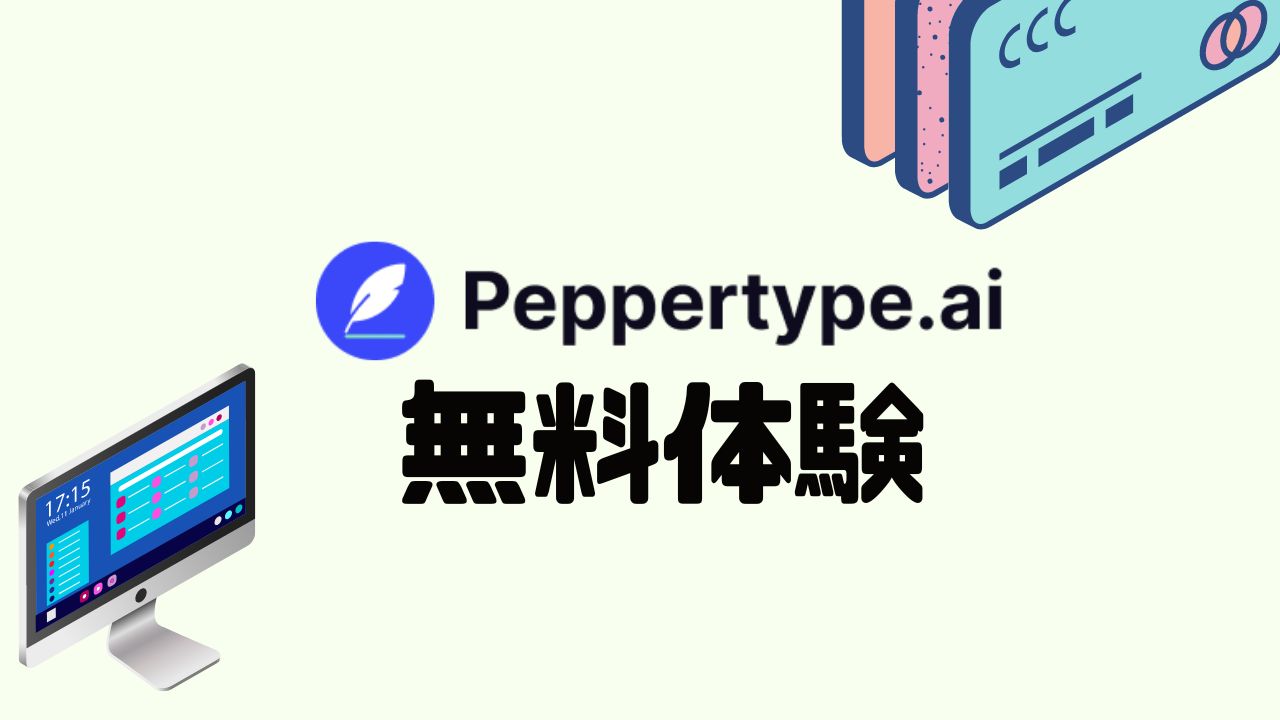
Peppertype.aiの公式サイトにアクセスします。
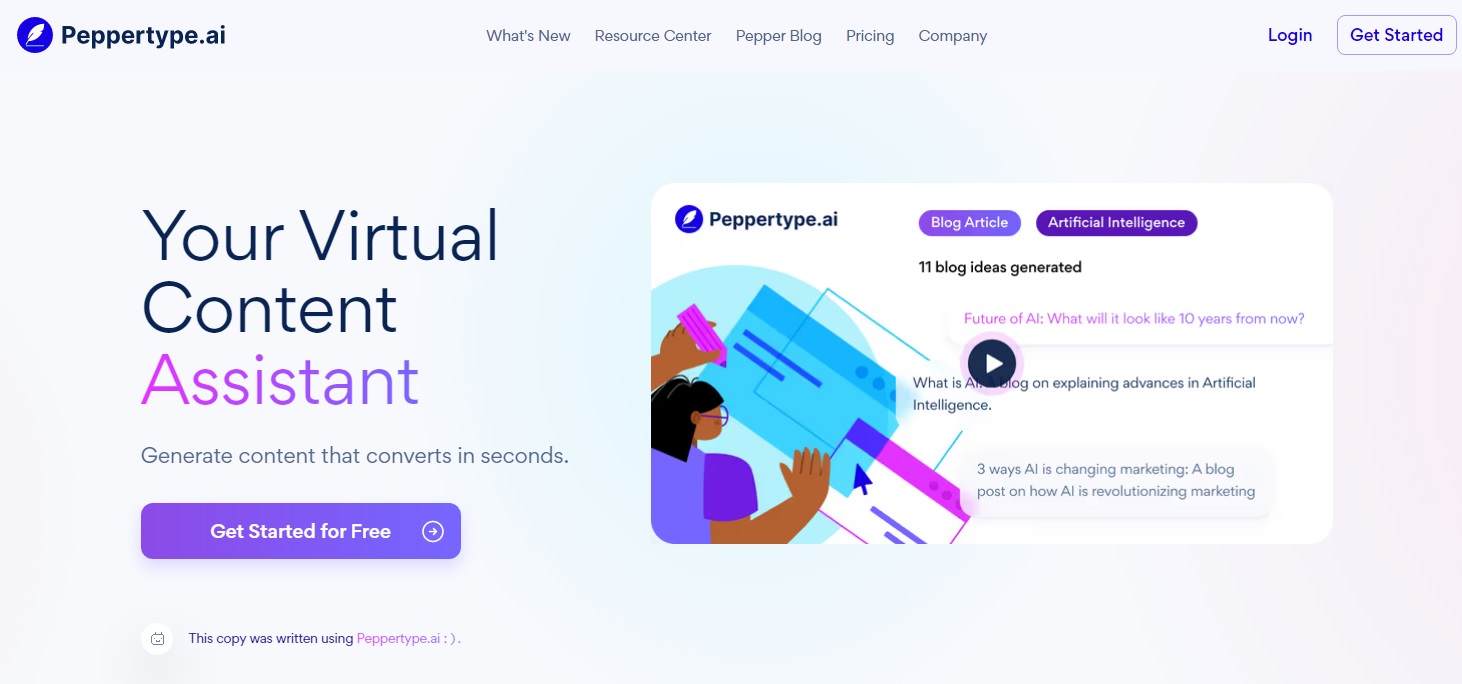
「Get Started for Free」をクリックします。
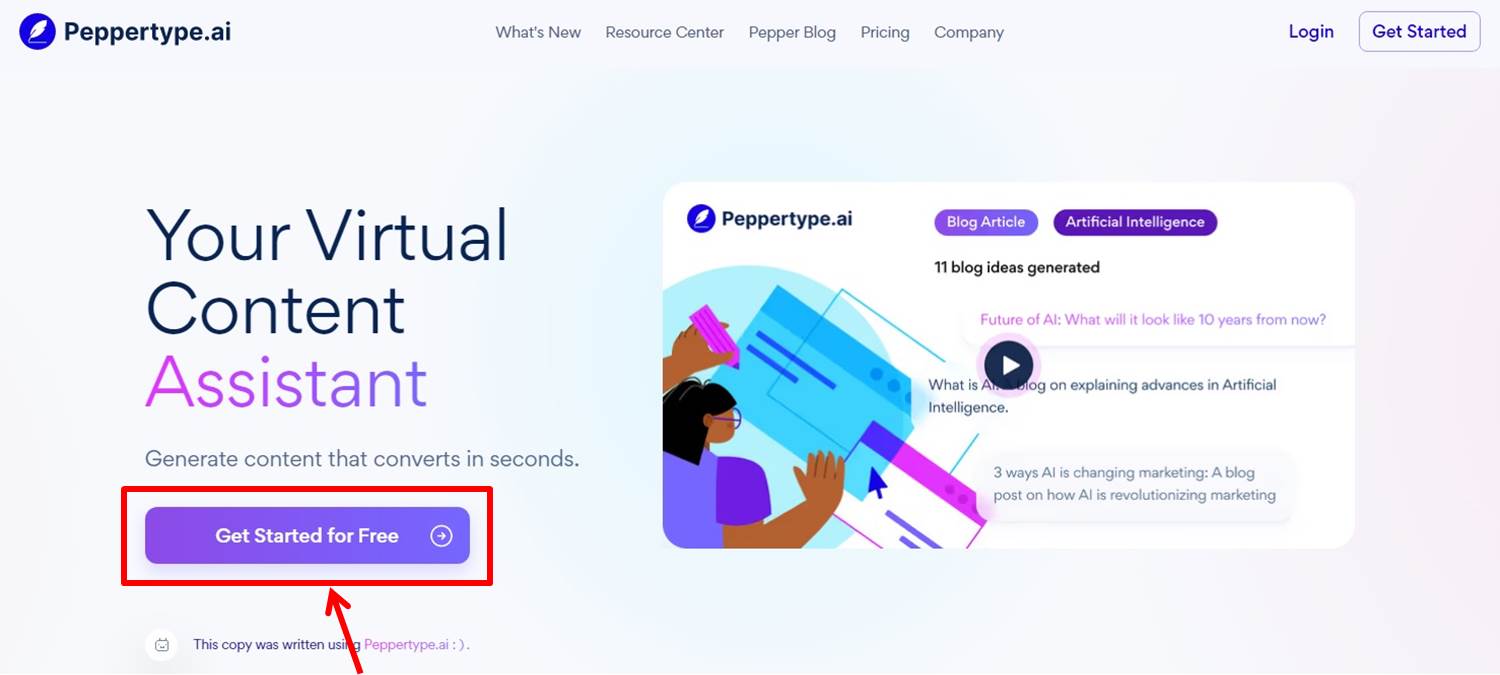
アカウント登録に必要な情報を入力します。
「名前」と「メールアドレス」と「パスワード」を入力
「Create Account」をクリックします。

認証用のメールが送られるのでメール認証をします。
「Verify and Sign in to Peppertype.ai」をクリックします。
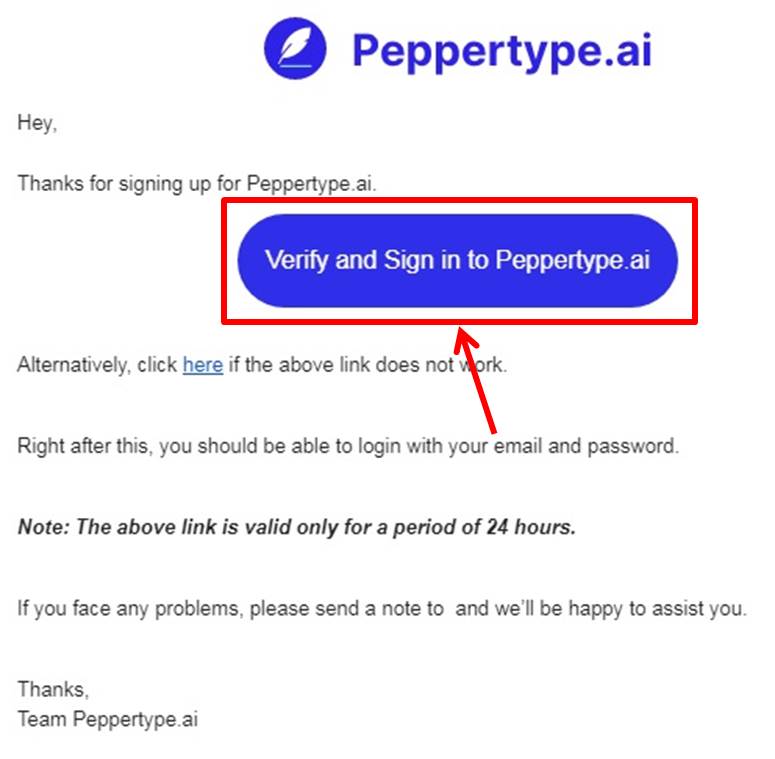
ログイン情報を入力します。
「メールアドレス」と「パスワード」を入力。
「Log In」をクリックします。
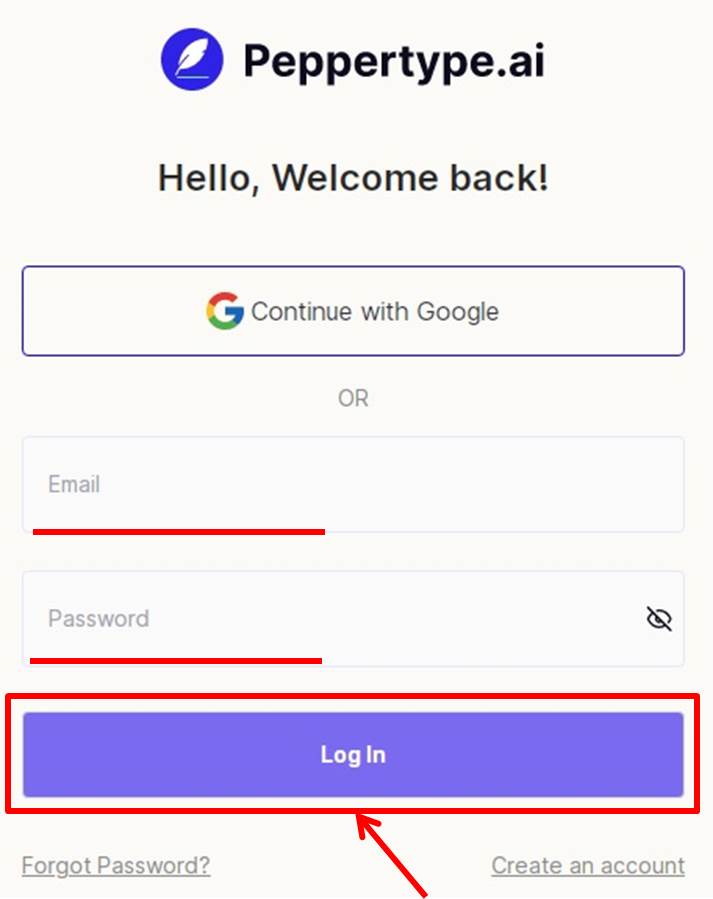
Peppertype.aiのダッシュボードに移動します。
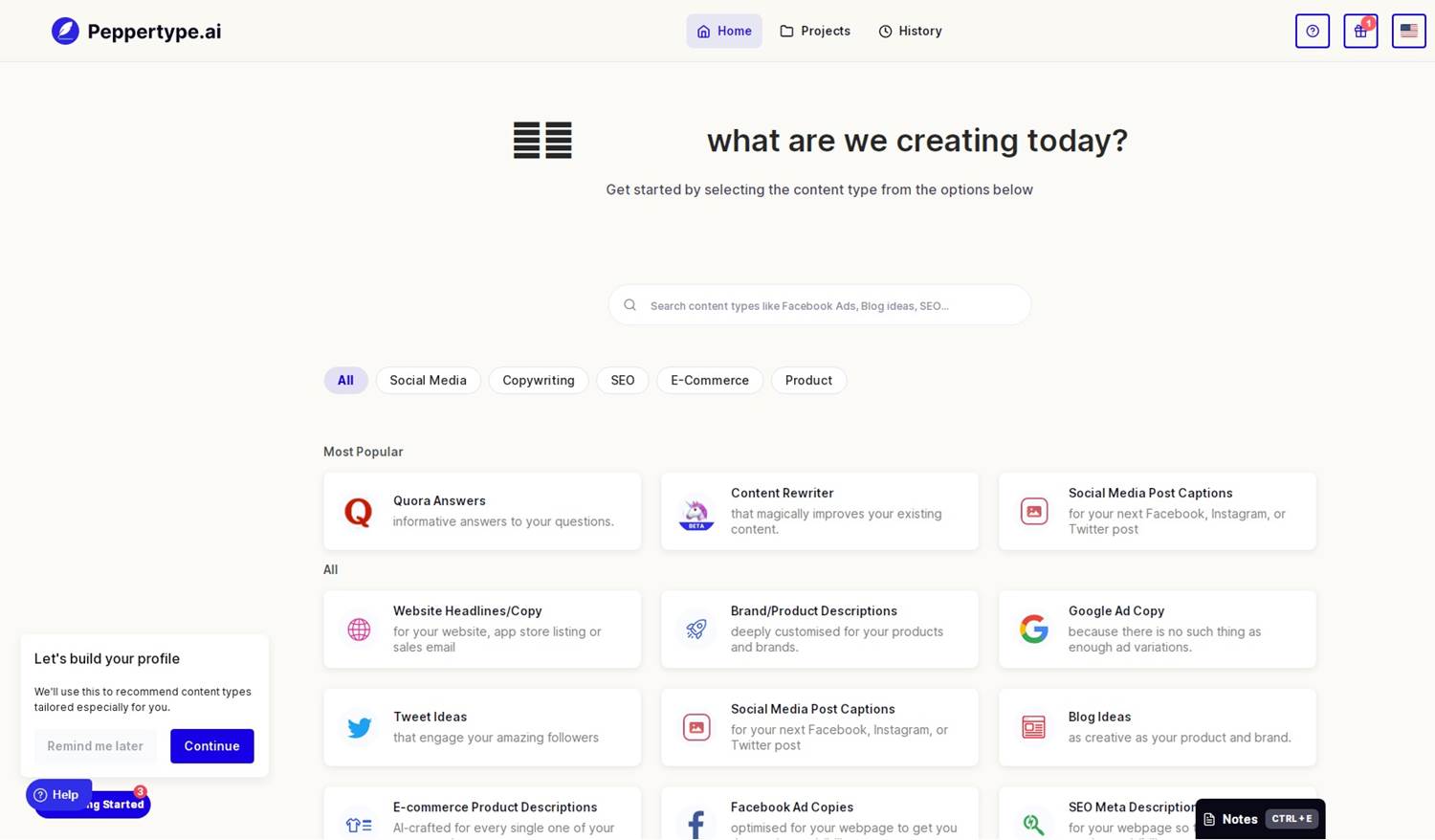
Peppertype.aiでアカウントを作成する方法は『Peppertype.aiを無料体験する方法』の記事をご覧ください。
アップグレード
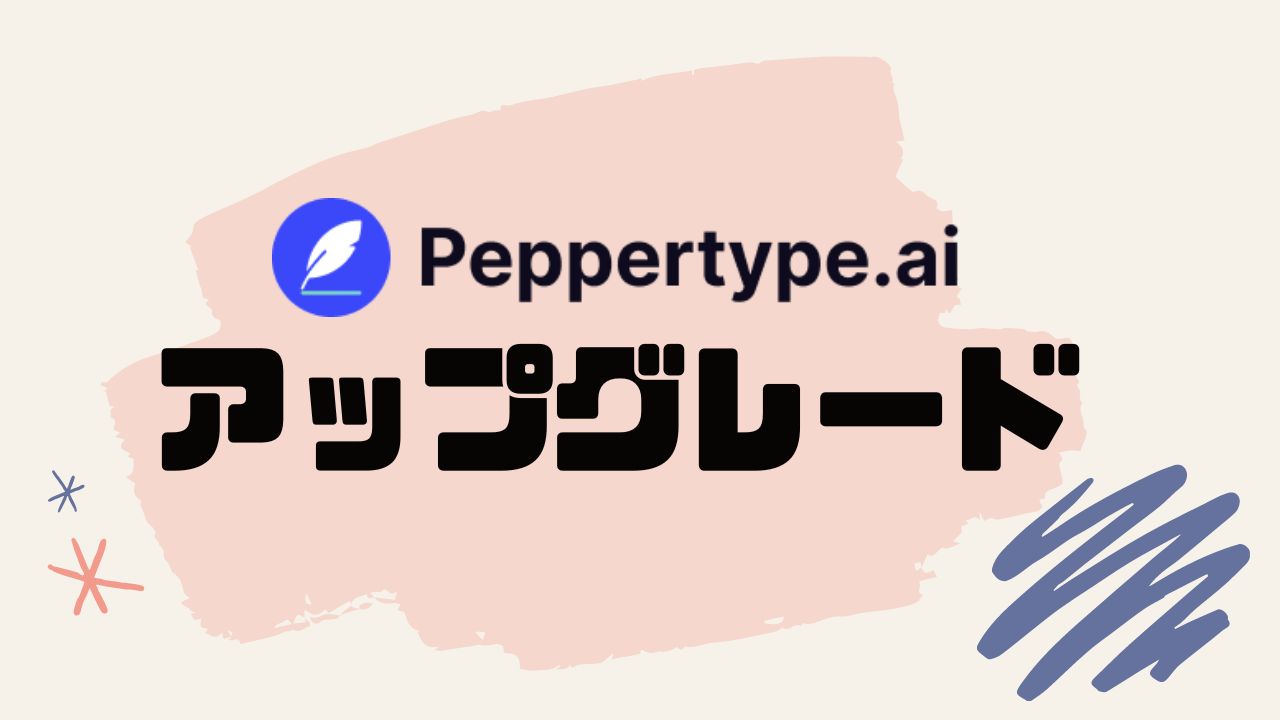
プランのアップグレードします。
右上の「~workspace」をクリックします。
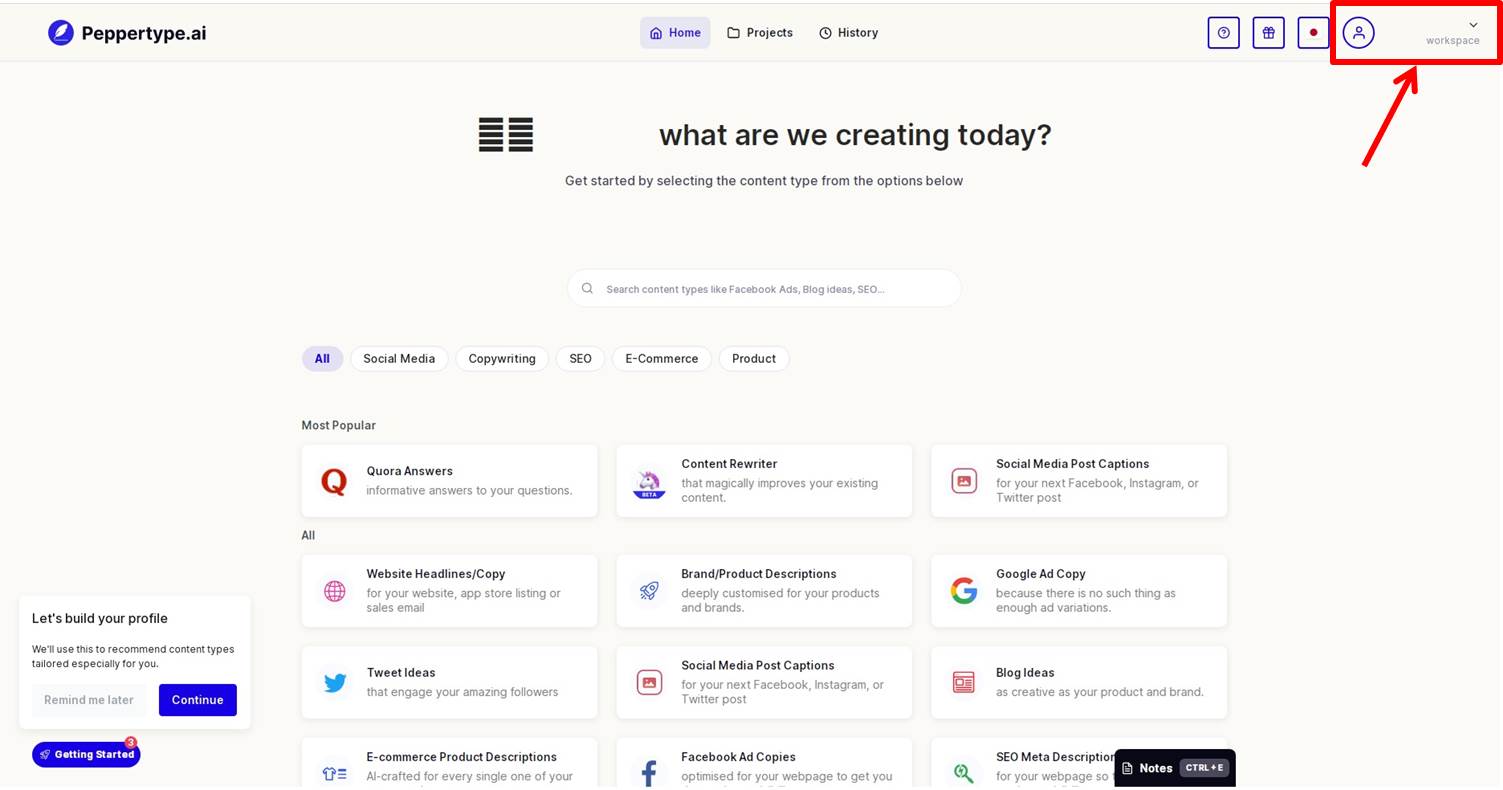
「Explore Plans」をクリックします。
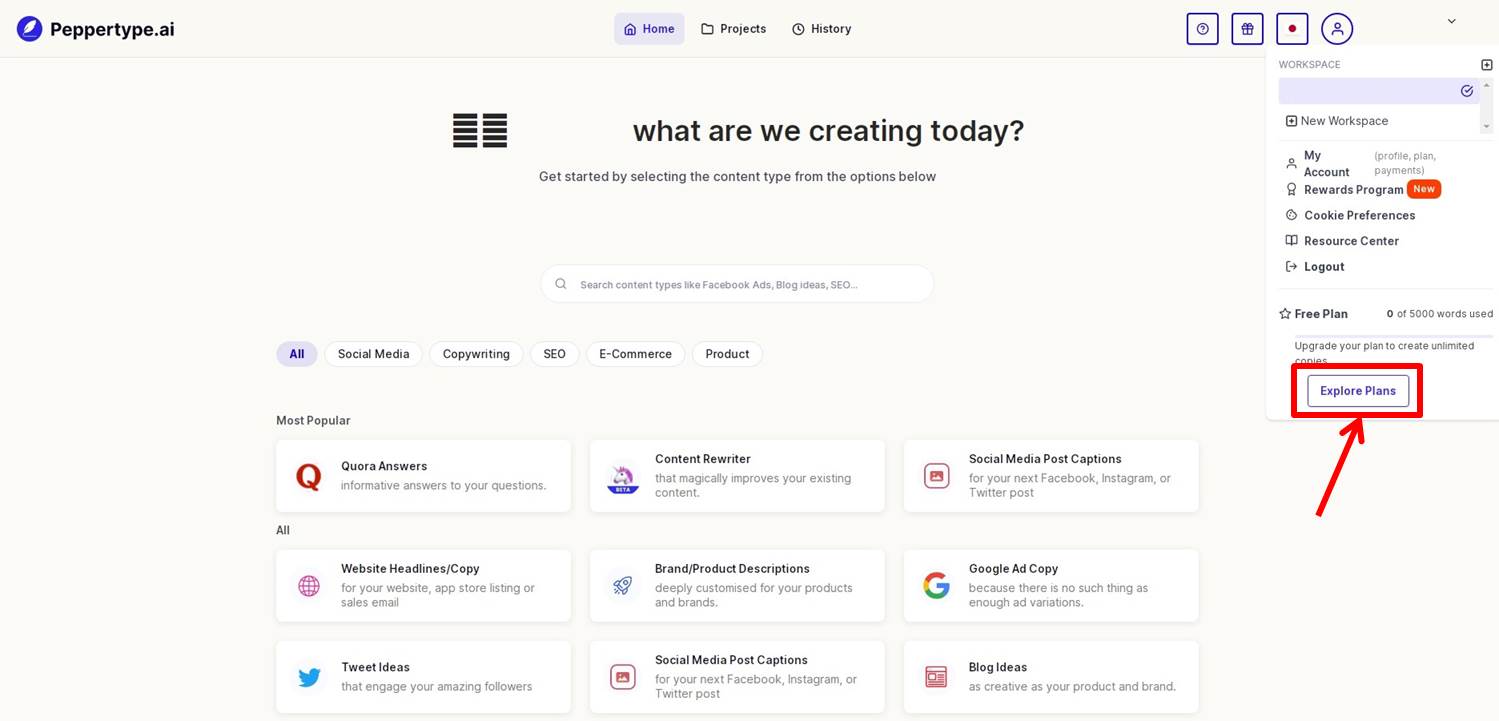
プランを選択します。
Yearly(年額)またはMonthly(月額)を選択。
今回はGrowthプランの「Choose this plan」をクリックします。
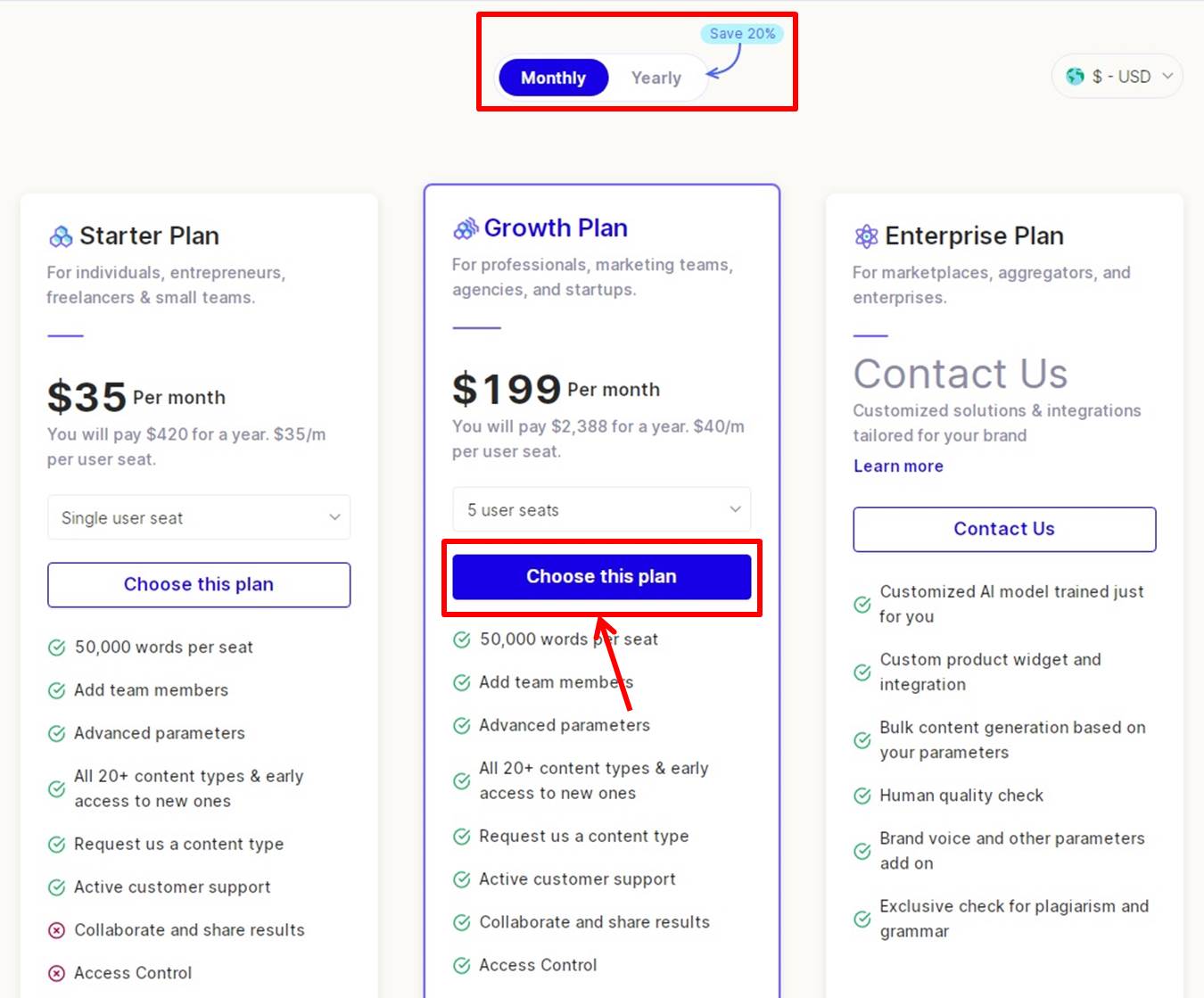
Peppertype.aiのプラン毎の価格と機能については『Peppertype.aiの価格・料金』の記事をご覧ください。
支払い情報を入力します。
Peppertype.aiの支払い方法は『Peppertype.aiの支払い方法』の記事をご覧ください。
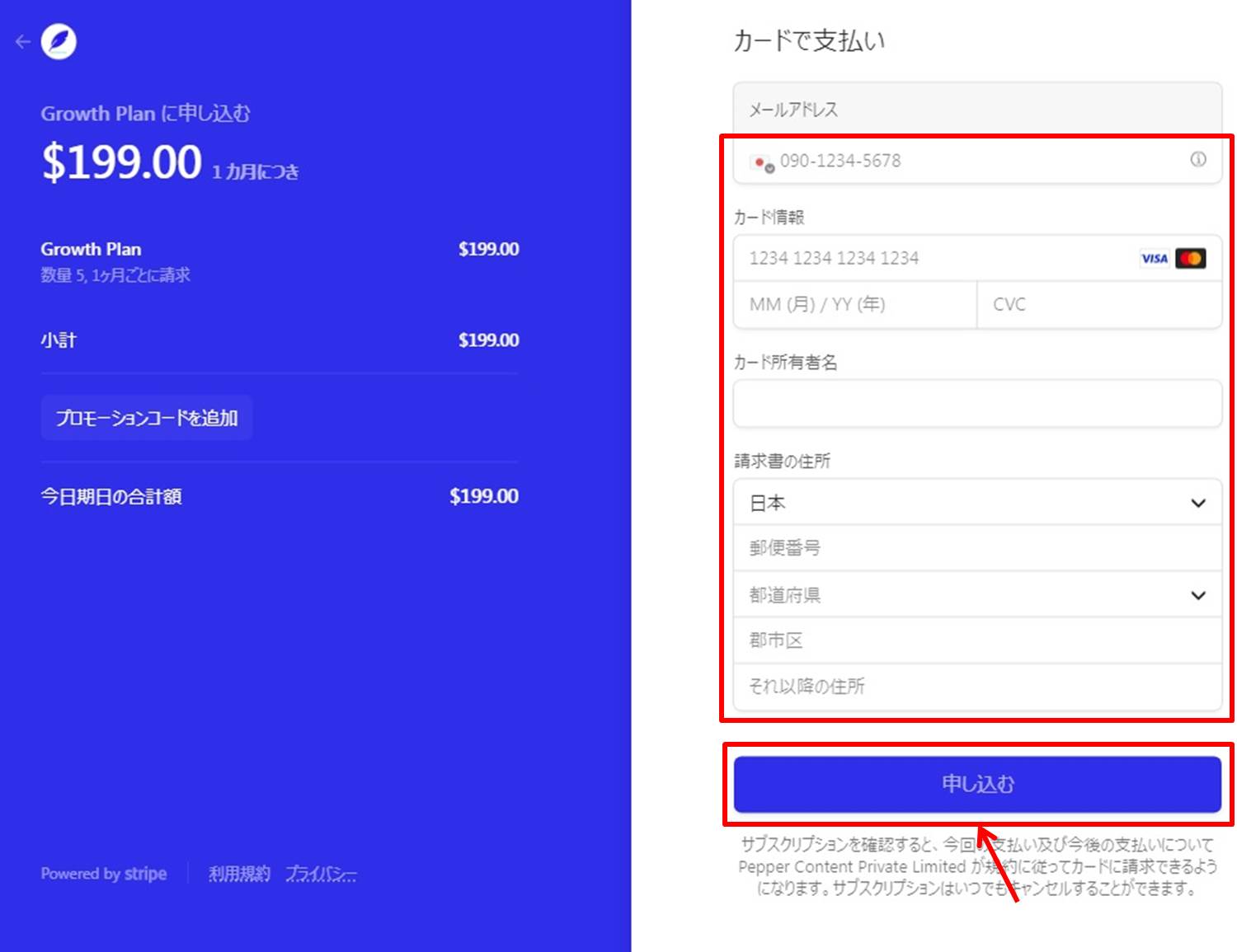
項目は次の通り
| 電話番号 | 電話番号を入力 |
| カード情報 | 「カード番号」「有効期限」「CVC(セキュリティコード)」を入力 |
| カード所有者名 | カードの名義人を入力 |
| 請求書の住所 | 「日本」を選択
郵便番号を入力 住所を入力 |
情報を入力したら申し込みをします。
「申し込む」をクリックします。
以上でアップグレードができました。
Peppertype.aiをアップグレードする方法は『Peppertype.aiをアップグレードする方法』の記事をご覧ください。
ログイン

Peppertype.aiの公式サイトにアクセスします。
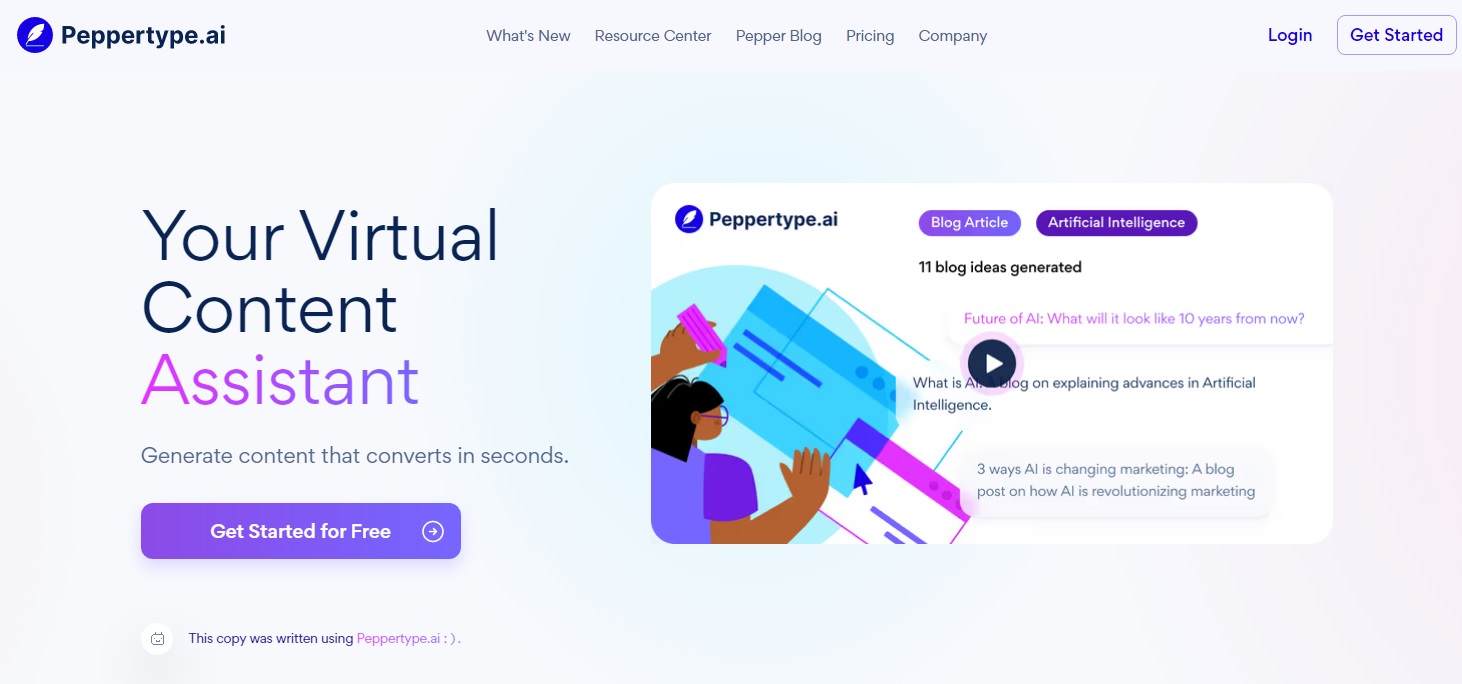
右上の「Log in」をクリックします。
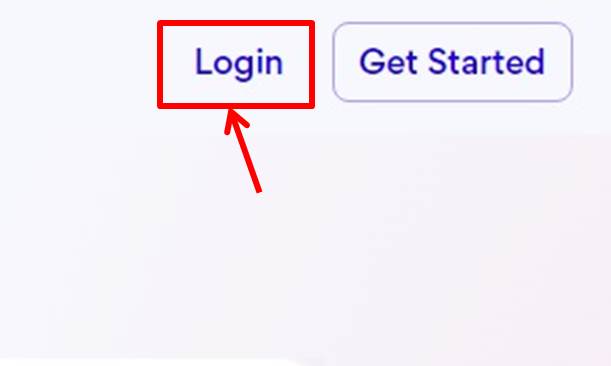
ログイン情報を入力します。
「メールアドレス」と「パスワード」を入力。
「Log In」をクリックします。
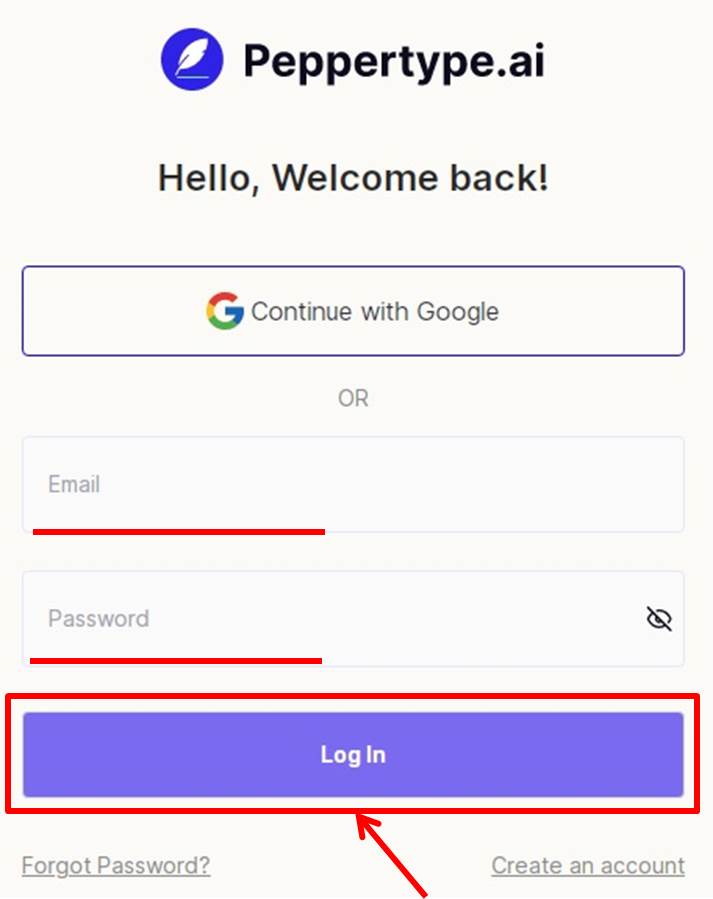
Peppertype.aiのダッシュボードに移動します。
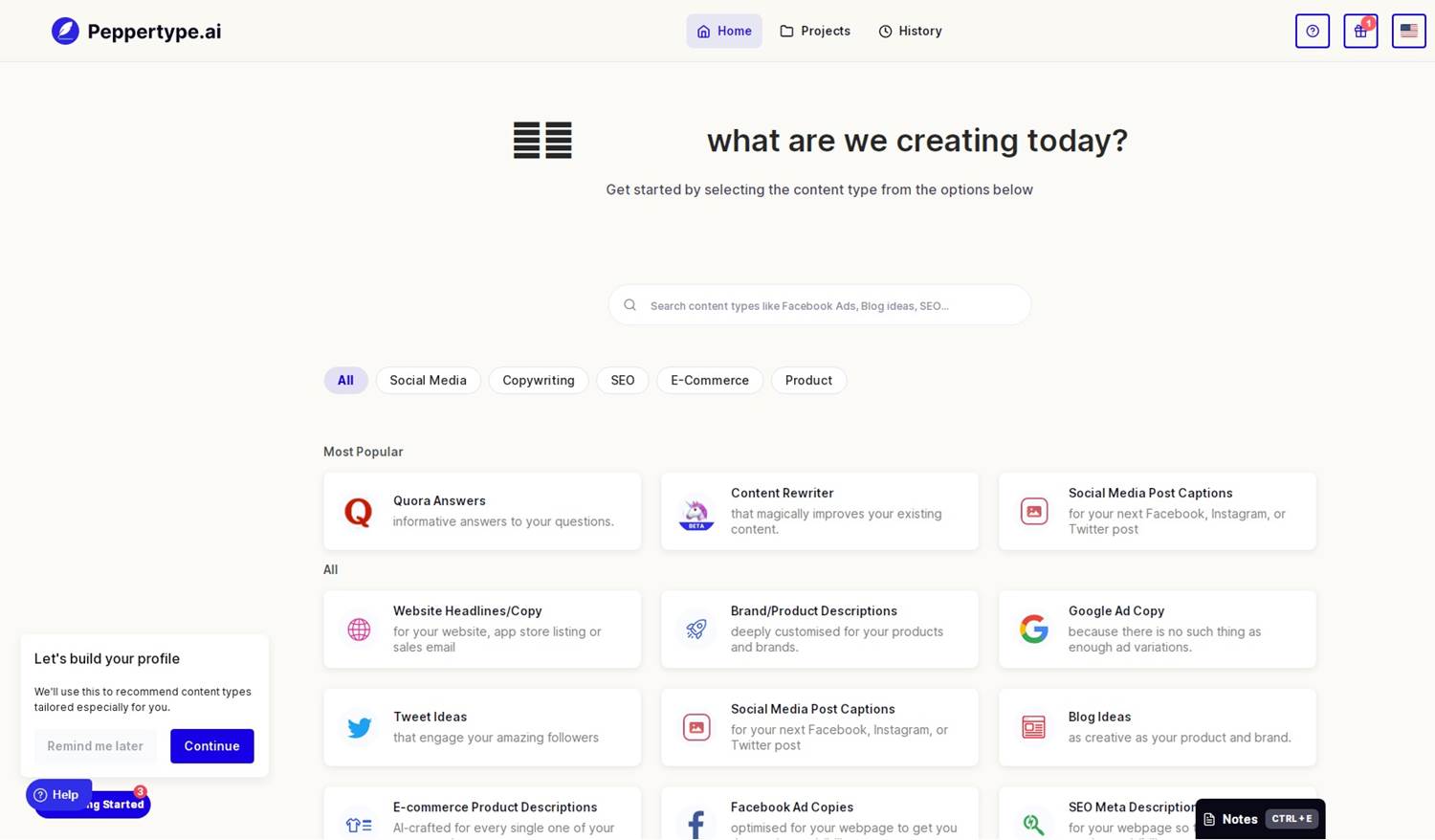
以上でPeppertype.aiへログインができました。
文章作成などはダッシュボードで行います。
Peppertype.aiにログインする方法は『Peppertype.aiにログインする方法』の記事をご覧ください。
Peppertype.aiのよくある質問
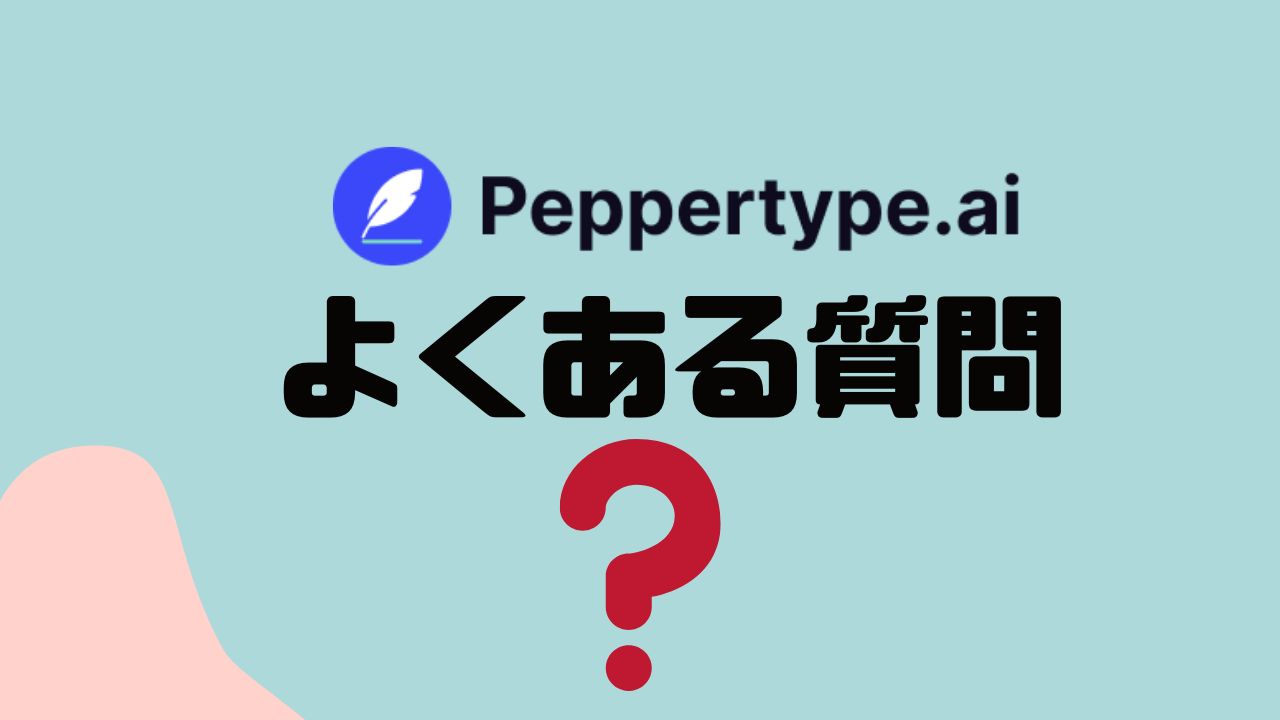 Peppertype.aiのよくある質問をご紹介します。
Peppertype.aiのよくある質問をご紹介します。
-
前の記事
記事がありません
-
次の記事

CopyMonkey(コピーモンキー)の支払い方法 2023.09.13

